สินค้าแนะนำ
-
-
-
-
แอคชั่น Photoshop ที่สำคัญ
ทารกแรกเกิดความจำเป็น™ชุดการแก้ไข Photoshop Actions ของทารกแรกเกิด
$29.00 -
-
-
-
ดังนั้นฉันจึงยุ่งอยู่กับการแก้ไขในช่วงดึกของคืนหนึ่งโดยสร้างคำเชิญให้กับลูกค้าคนหนึ่งของฉันเมื่อข้อความทั้งหมดของฉันหายไป
ที่ไปแล้ว. ณ ดา. ไม่มีอะไร ห้าม. มองไม่เห็น
ทั้งหมด. ของ. มัน.
จากนั้นฉันก็สังเกตเห็นสิ่งที่แปลกมากใน Photoshop: แทนที่จะแสดงสีของข้อความของฉันกล่องสีข้อความจะแสดงเครื่องหมายคำถาม
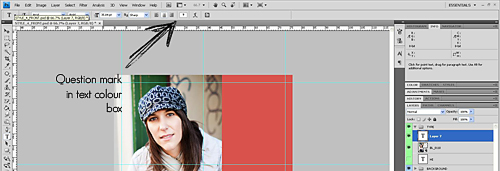
ฉันเปลี่ยนสีของข้อความแล้ว แต่ปัญหายังคงอยู่ ฉันเปลี่ยนแบบอักษร ไม่ดีกว่า. ฉันลบเลเยอร์ข้อความและสร้างใหม่ ไม่มีโชค. ฉันปิดไฟล์และสร้างไฟล์ใหม่ทั้งหมด ตั้งแต่เริ่มต้น งานทั้งหมดที่ทำอีกครั้ง ฉันปิด Photoshop และรีสตาร์ทคอมพิวเตอร์ ยังไม่มีข้อความ ทุกสิ่งที่ฉันพิมพ์หนีไปและซ่อนตัว! เพื่อให้ถูกต้องมากขึ้นมันไม่ได้รบกวนที่จะปรากฏในตอนแรก
ความตื่นตระหนกเกิดขึ้น ฉันทำการตรวจสอบไวรัส
ไม่พบไวรัส วุ้ย. แต่ยังไม่มีข้อความ!
ดังนั้นฉันจึงทำในสิ่งที่ผู้ใช้ Photoshop ที่ดีทุกคนทำในสถานการณ์เช่นนี้: ฉัน Googled
ดูเหมือนว่าฉันไม่ใช่คนแรกที่มีปัญหานี้ แต่วิธีแก้ปัญหานั้นหาได้ไม่ยาก การสนทนาในฟอรัมส่วนใหญ่ที่ฉันดูอย่างรวดเร็วกลายเป็นการวิพากษ์วิจารณ์อย่างเผ็ดร้อนเกี่ยวกับรสนิยมการออกแบบและการเลือกแบบอักษรของผู้คน แต่เสนอวิธีการแก้ปัญหาทีละน้อยจนกระทั่งเสียงเล็ก ๆ เงียบ ๆ ในตอนท้ายของฟอรัมหนึ่งพูดเบา ๆ ว่า“ เลือก 'รีเซ็ต อักขระ "ในจานสีอักขระ"
น่าเสียดายที่ฉันจำทั้งฟอรัมหรือผู้เขียนความคิดเห็นนั้นไม่ได้ แต่ฉันได้ข้อสรุปว่าสิ่งที่พูดอย่างนุ่มนวลมักจะคุ้มค่าที่จะรับฟัง
ที่นี่คุณจะพบจานสีอักขระ:
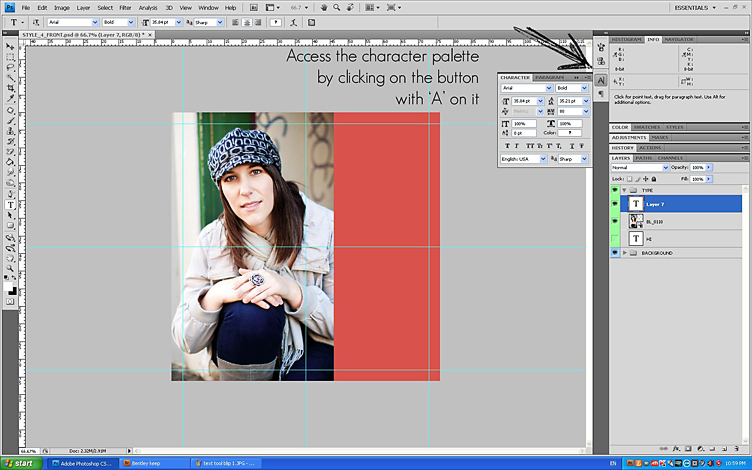
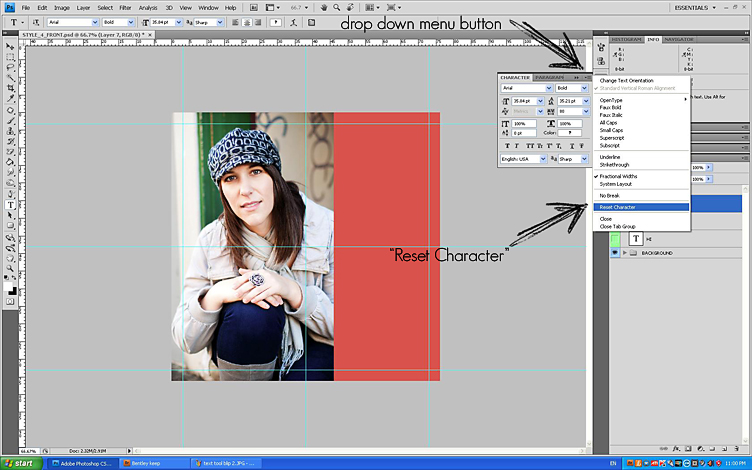
และตอนนี้ข้อความก็ปรากฏให้เห็นอีกครั้ง!
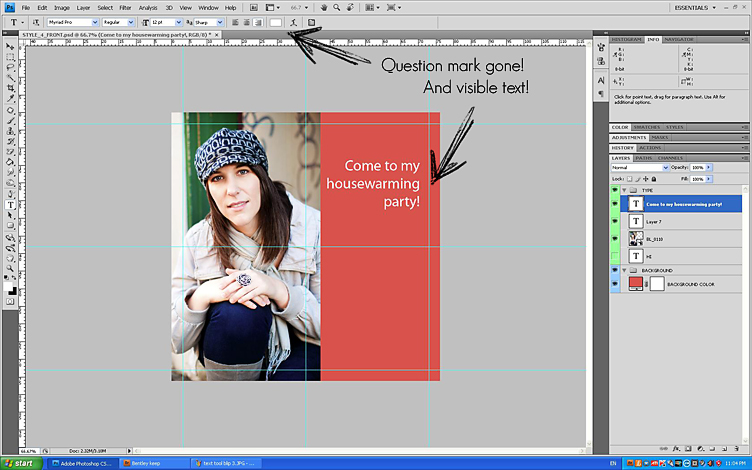
มีความสุขในการแก้ไขและออกแบบ!
เจน.
Jennifer Taylor ทำงานถ่ายภาพที่มีชีวิตชีวาในซิดนีย์ออสเตรเลียโดยเชี่ยวชาญด้านการถ่ายภาพบุคคลสำหรับเด็กและครอบครัว เมื่อเธอเริ่มต้นอาชีพการถ่ายภาพเกือบทุกคนจะต้องถ่ายทำภาพยนตร์ดังนั้นการเรียนรู้ Photoshop จึงเป็นความท้าทายที่น่าสนุก เธอจะตื่นเต้นไม่น้อยหากคุณต้องแวะมาหาเธอ บล็อก และฝากข้อความรักไว้เล็กน้อย
ไม่มีความคิดเห็น
แสดงความคิดเห็น
คุณจะต้องเป็น เข้า แสดงความคิดเห็น.







































โดยปกติแท็บตัวละครจะอยู่ใต้หน้าต่าง / ตัวละคร…. มันไม่ได้อยู่ทางซ้ายของแท็บข้อมูลเสมอไป…ไม่เคยเป็นของฉัน
ขอบคุณสำหรับข้อมูลเพิ่มเติม Anna อย่างที่บอกในโพสต์ไม่ใช่ผู้เชี่ยวชาญ PS ที่นี่แน่นอน! ฉันเดาว่าตำแหน่งของแท็บอักขระขึ้นอยู่กับจานสีที่คุณต้องการให้มองเห็นได้บนพื้นที่ทำงานของคุณ เจน.
บทความที่เขียนอย่างสวยงามและเคล็ดลับที่แม่นยำและมีประโยชน์ ฉันมักจะมีปัญหาเมื่อใดก็ตามที่ฉันต้องการเพิ่มข้อความในรูปภาพขอบคุณมากที่เป็นยุทธวิธีเจน !!!
ที่น่ากลัว! ฉันไม่เคยเกิดขึ้นกับฉันมาก่อน แต่เป็นการดีที่จะรู้วิธีแก้ไขหากมันผิดปกติ!
นี่คือเคล็ดลับที่จะติดอยู่ในหัวของฉัน หวังว่ามันจะไม่เกิดขึ้น แต่ถ้าเป็นเช่นนั้นฉันก็พร้อม!
ฉันดีใจที่คุณสามารถหาวิธีแก้ไขได้ โชคดีที่ฉันไม่เคยมีปัญหานั้นมีเพียงครั้งเดียวที่ฉันเห็นเครื่องหมายคำถามในกล่องสีคือถ้าข้อความของฉันมากกว่าหนึ่งสี =)
เคล็ดลับที่ดีขอบคุณ แต่ฉันก็อยากจะรู้เช่นกัน (ไม่ได้คาดหวังให้คุณดูมัน ... แค่ความคิดเห็น) แต่อยากรู้ว่าอะไรเป็นสาเหตุของปัญหาในตอนแรก มันเป็นสิ่งที่ทำใน Photoshop ซึ่งเป็นผลลัพธ์หรือเป็นเพียงความผิดพลาดที่ Adobe สร้างขึ้นในคุณสมบัติการกู้คืน? ฉันคิดว่ามันเป็นอย่างหลัง
ฉันอยากรู้ว่ามันเกิดจากอะไร ไม่เคยพบต้นตอของปัญหา
สิ่งนี้เกิดขึ้นกับฉันหลายต่อหลายครั้งและฉันต้องปิด PS ของเราและรีสตาร์ทเพื่อให้ข้อความปรากฏขึ้น ขอบคุณมากสำหรับการแบ่งปันเคล็ดลับนี้ทำให้ทุกอย่างง่ายขึ้นมาก!
ยินดีต้อนรับคุณ Sally ดีใจที่คุณพบว่ามีประโยชน์ เจน
บทช่วยสอนนี้มีประโยชน์มากสำหรับทั้งมือใหม่และผู้ใช้ขั้นสูง คุณได้ทำงานที่ยอดเยี่ยมจริงๆ ฉันจะไปที่บล็อกของคุณอีกครั้ง
ขอบคุณเส้นทางการตัด ข้อมูลที่ยอดเยี่ยมมากมายในบล็อกนี้ ดูวิดีโอแนะนำของ Jodie คุ้มจริงๆ. เจน.
ฉันต้องการเรียนรู้สิ่งนี้จริงๆ
ติดตามบล็อกการดำเนินการของ MCP ต่อไปและคุณจะได้เรียนรู้สิ่งต่างๆที่มีประโยชน์จริงๆ!
ขอบคุณ!
บิงโก! ขอบคุณมากสำหรับสิ่งนี้ - ฉันกำลังจะโยน Mac ของฉันผ่านหน้าต่างด้วยความสิ้นหวัง!
หน้าต่าง - ตัวละคร> เมนูดรอปตัวเลือกข้อความ - รีเซ็ตตัวละคร
ขอบคุณ !! สิ่งนี้ทำให้ฉันแทบคลั่ง
คุณช่วยฉันไว้.
GAH! ฉันเกือบจะเริ่มร้องไห้เมื่อคืนที่ผ่านมาฉันคิดไม่ออก! ขอบคุณมากที่ได้ทำงานอีกครั้ง!
ขอบคุณสำหรับข้อมูลของคุณ… .. มันได้ผลสำหรับฉัน ตอนนี้เครื่องหมายคำถามหายไปและฉันสามารถใช้ PShop ได้อีกครั้ง
คุณคือฮีโร่ของฉัน! นี่เป็นปัญหาที่ฉันพบขอบคุณมากสำหรับการโพสต์บทความนี้!
ขอบคุณมาก - ดีใจมากที่พบบทความของคุณ มี "คำตอบ" ที่ซับซ้อนเป็นล้านคำและสิ่งง่ายๆนี้คือสิ่งที่ได้ผลจริง ขอบคุณจริงๆ
ขอบคุณมาก! คุณต้องการสิ่งนี้อย่างน่าอัศจรรย์! ตอนนี้เพื่อหาสาเหตุที่แปรงของฉันหายไปฮ่า ๆ
ขอบคุณมาก! ฉันตามหาทุกที่ !! นึกว่าจะบ้า !! 🙂
ฉันสงสัยว่าฉันทำอะไรกับไฟล์ของฉัน” หรือว่าพวกเขาเสียหายทั้งหมด” îเมื่อลูกค้าที่แสดงคอนเสิร์ตเป็นจำนวนมาก (และบ่อยครั้งที่ต้องการให้ฉันทำโปสเตอร์คอนเสิร์ตโดยการอัปเดตข้อมูลในนั้น) ขอให้ฉันทำ โปสเตอร์วันนี้ ทุกครั้งที่แก้ไขข้อความและเปลี่ยนกลับไปใช้เครื่องมือย้ายบล็อกของข้อความจะหายไป เมื่อฉันคลิกที่เส้นโปร่งใสเหล่านี้ด้วยเครื่องมือข้อความทุกอย่างจะปรากฏขึ้นอีกครั้ง แต่จะหายไปอีกครั้งทันทีที่ฉันออกจากโหมดข้อความ ฉันรู้สึกสับสนเมื่อเห็นว่าไฟล์ที่ส่งออกไม่แสดงข้อความเช่นกัน ตำแหน่งของบล็อกที่หายไปค่อนข้างสุ่มและฉันไม่สามารถเข้าใจได้ว่าเกิดอะไรขึ้น Googling เกิดขึ้นมากมายเพียงเพื่อค้นหาโซลูชันสำหรับ InDesign แต่ไม่ใช่ PS แล้วฉันก็พบบทความของคุณ ฉันอ่านจนจบและพบว่าเสียงที่เงียบสงบเล็กน้อยก็เป็นเสียงที่จะช่วยชีวิตฉันด้วย! “ …สิ่งที่พูดเบา ๆ มักจะน่าฟัง” พูดได้ดีและมักจะเป็นความจริงมากกว่า ขอบคุณมากสำหรับการแบ่งปันประสบการณ์ของคุณ! ตอนนี้ฉันสามารถส่งโปสเตอร์คอนเสิร์ตที่เสร็จแล้วให้กับลูกค้าของฉันได้แล้ว ต๊าย!